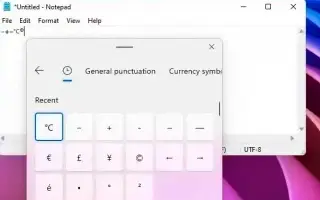Ten artykuł to przewodnik konfiguracji ze zrzutami ekranu, które pomogą Ci w najszybszym wprowadzaniu znaków specjalnych w systemie Windows 11.
W systemie Windows 11 istnieją dwa proste sposoby wprowadzania znaków specjalnych podczas tworzenia dokumentów, wiadomości e-mail, wiadomości tekstowych lub postów w mediach społecznościowych, a ten przewodnik pokaże Ci, jak to zrobić. Jeśli kiedykolwiek pisałeś coś na swoim komputerze, prawdopodobnie będziesz musiał wpisać znaki specjalne, używając klawisza „ALT” w połączeniu z kodem lub wyszukując go w Internecie (np. em-myślnik, więcej niż i mniej niż, strzałki i wiele innych). Bardzo niewygodnie.
Jednak system Windows 11 (linia w systemie Windows 10) jest wyposażony w panel emoji, w którym oprócz emotikonów można szybko wprowadzać znaki specjalne i kaomoji (znaki twarzy), dzięki czemu nie trzeba pamiętać kodu „ALT” ani wykonywać dodatkowych czynności . System Windows jest również wyposażony w „Mapę znaków”, starszą aplikację, która zawiera wszystkie potrzebne znaki specjalne.
Poniżej pokazujemy, jak wprowadzać znaki specjalne i kaomoji w dokumentach, plikach tekstowych, e-mailach i postach w mediach społecznościowych w systemie Windows 11. Przewijaj, aby to sprawdzić.
Wprowadź znaki specjalne za pomocą panelu Emoji
Aby wprowadzić znaki specjalne lub kaomoji w systemie Windows 11, wykonaj następujące kroki:
- Otwórz aplikację.
- Użyj klawisza Windows + . (kropka) lub klawisz Windows + ; Użyj skrótu klawiaturowego (średnik) , aby otworzyć panel Emoji.
- Kliknij kartę Znaki specjalne . (Lub naciśnij przycisk twarzy postaci, aby uzyskać dostęp do dostępnego kaomoji .)
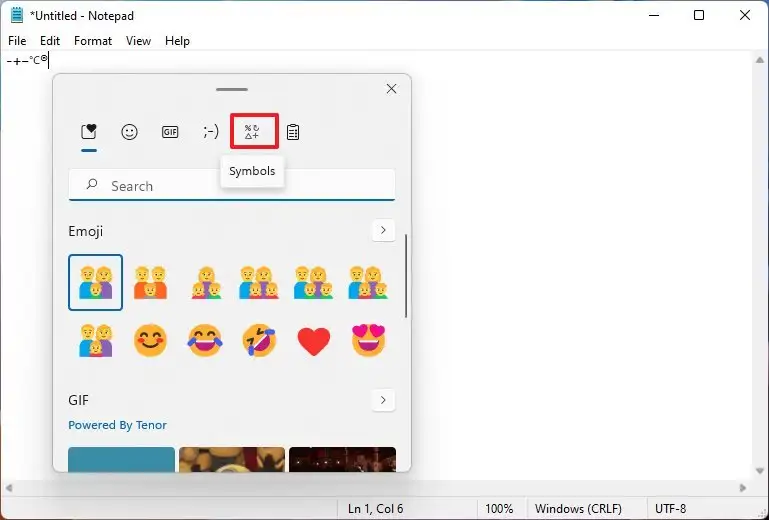
- Wybierz znak specjalny do wprowadzenia.
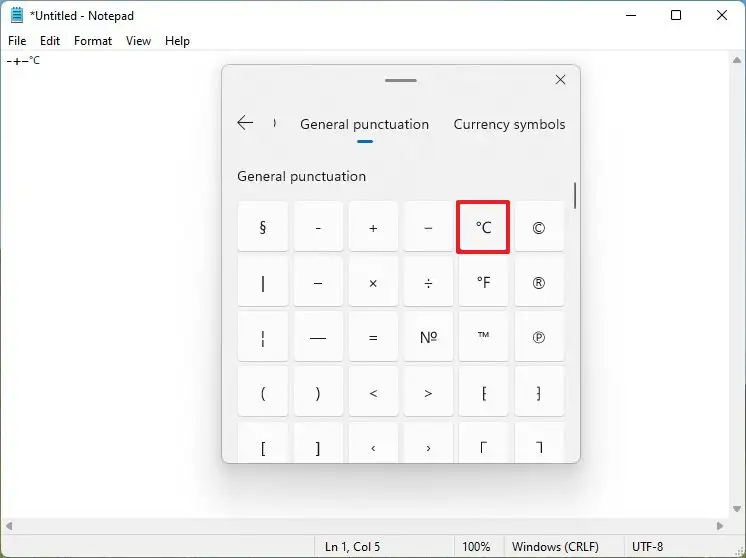
Szybka wskazówka: Jeśli nie możesz znaleźć znaku specjalnego, możesz przełączać się między różnymi kartami, aby znaleźć znaki specjalne dostępne w systemie Windows 11, w tym interpunkcję, walutę, znaki geometryczne, matematykę, łacinę i języki.
Po wykonaniu tych kroków w dokumencie pojawią się znaki specjalne, których używasz do pokazywania najczęściej używanych elementów na karcie „Ostatnio używane”, co ułatwia wybór następnym razem.
Wprowadzanie znaków specjalnych za pomocą mapy znaków
Możesz wprowadzać znaki specjalne za pomocą starej aplikacji Mapa znaków w systemie Windows 11, wykonując następujące czynności:
- Otwórz Start .
- Wyszukaj mapę znaków i kliknij górny wynik, aby otworzyć aplikację.
- Wybierz znak specjalny, którego chcesz użyć.
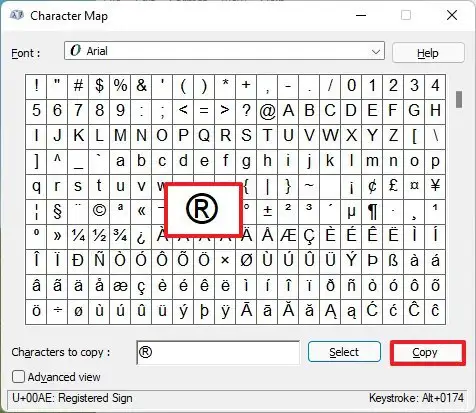
- Kliknij przycisk Kopiuj .
Po wykonaniu kroków możesz kliknąć prawym przyciskiem myszy i wybrać opcję Wklej lub użyć skrótu klawiaturowego Ctrl + V , aby wprowadzić znaki specjalne.
Powyżej przyjrzeliśmy się, jak wprowadzać znaki specjalne w systemie Windows 11. Mamy nadzieję, że te informacje pomogły Ci znaleźć to, czego potrzebujesz.